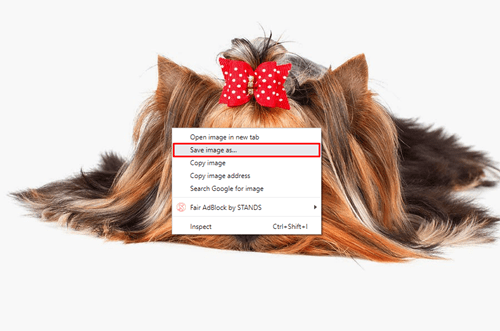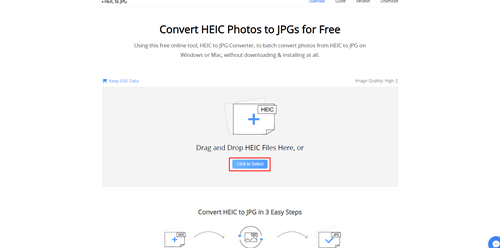A Google Fotók minden eszközt támogat, beleértve az Android és az iPhone készülékeket is. Ha iPhone-ja van, tudja, hogy a HEIC az összes mentett fénykép alapformátuma. Mivel a formátumot csak az Apple eszközök használják, ezeket a fényképeket csak akkor tudja megnyitni PC-n vagy Android-eszközön, ha konvertálja őket JPG formátumba.

Szerencsére a Google előállt egy olyan megoldással, amely lehetővé teszi a HEIC-fotók JPG formátumba konvertálását. Olvassa tovább, hogy megtanulja, hogyan kell csinálni.
HEIC Photos letöltése JPG formátumban a Google Fotókban
A Google Fotók-galéria böngészése közben az összes HEIC-fájlt a szokásos módon megnyithatja és megjelenítheti, de abban a pillanatban, amikor letölti őket egy számítógépre, nem fogja tudni elérni őket. Természetesen, ha Mac számítógépe van, akkor ez a probléma nem lesz. A jó hír az, hogy néhány egyszerű kattintással teljesen megkerülheti a számítógépes problémát.
Az első módszer nem hivatalos, de ennek ellenére működik. Ehhez ki kell választania a letölteni kívánt fényképeket, és módosítania kell a letöltés módját. A következőket kell tennie:
- Nyissa meg a böngészőt a számítógépen, és töltse be a Google Fotók webhelyet. Jelentkezzen be fiókjába, hogy elérje fényképeit.
- Böngésszen a fényképek között, és találja meg a kívántakat. Nyissa meg a fényképeket előnézeti módban.
- Amikor megjelenik az előnézet a képernyőn, kattintson a jobb gombbal a kép bármely pontjára, és válassza a „Kép mentése másként…” lehetőséget a számítógépre mentéséhez.
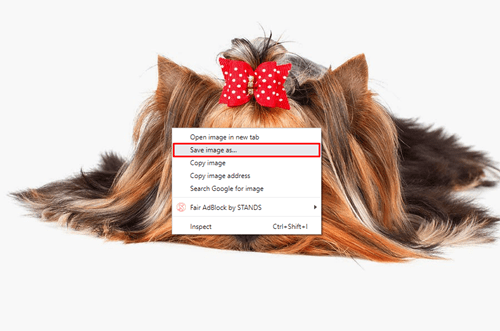
- Amikor megjelenik a következő ablak, válassza ki azt a helyet, ahová menteni szeretné a képet, és az letöltődik JPG formátumban.
Most már bármilyen szoftverrel megnyithatja a képet, és JPG formátumban marad. Van azonban egy észrevehető különbség. A JPG formátumban letöltött HEIC kép felbontása nem azonos az eredetivel. Ez azért történik, mert csak az előnézeti képet töltötte le, nem a teljes eredeti fájlt.
A jobb felbontás érdekében a letöltés előtt módosíthatja a fájl méretét. Íme, hogyan kell ezt megtenni:
- Nyissa meg a HEIC kép előnézetét a Google Fotókban, és tartsa lenyomva a Ctrl billentyűt, miközben lenyomva tartja a + billentyűt.
- Ekkor az előnézeti kép nagyobb lesz.
- Kattintson a jobb gombbal a nagyított képre, ha elégedett a méretével, és válassza a „Kép mentése másként…” lehetőséget JPG fájlként való mentéséhez.
- A HEIC-képet a rendszer átalakítja és letölti JPG-fájlként az eredeti felbontással.
Töltse le a HEIC-fotókat JPG-fájlként az AnyGet HEIC-konverter segítségével
Előfordulhat, hogy egyes HEIC-fotók túl nagyok a nagyításhoz és a megfelelő felbontású letöltéshez. Ha ez a helyzet, használhat online konvertert. Megtartja az eredeti fénykép méretét, függetlenül attól, hogy mekkora.
Az AnyGet HEIC Converter ingyenesen használható, és néhány kattintással konvertálja a HEIC fájlokat JPG formátumba. Miután letöltötte a JPG fájlokat, újra feltöltheti őket Google Fotók-fiókjába, és kiválaszthatja a felbontást a platformon belül. A folyamat egyszerű, és csak néhány másodpercet vesz igénybe. A következőket kell tennie:
- Nyissa meg a Google Fotókat, jelentkezzen be, és keresse meg a letölteni kívánt HEIC-fotókat.
- Kattintson a három pont ikonra a fénykép előnézetében, és válassza a „Letöltés” lehetőséget a fénykép számítógépre való letöltéséhez.
- Nyisson meg egy másik lapot a böngészőben, és nyissa meg az AnyGet HEIC Converter webhelyet. Kattintson a képernyő közepén a „Click to Select” feliratú kék gombra.
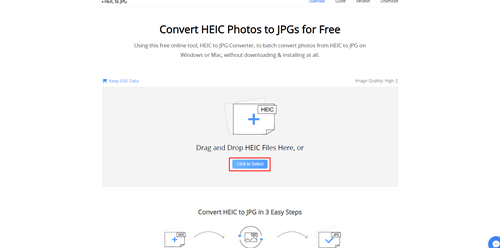
- Keresse meg a letöltött HEIC fájlt, és töltse fel a konverter webhelyére. A kívánt fényképeket a mappából a megadott területre is húzhatja.
- Válassza ki, hogy meg szeretné-e tartani az eredeti képadatokat, ha bejelöli az „EXIF adatok megtartása” lehetőséget.
- Válassza a Képminőség lehetőséget, és válassza ki a JPG fájl felbontását.
- Töltse le a konvertált JPG-képet számítógépére.
- Ezután visszaválthat a Google Fotók lapokra, és újra feltöltheti a konvertált fotót JPG formátumban. Kattintson a „Feltöltés”, majd a „Számítógép” lehetőségre, hogy hozzáadja a konvertált fájlokat a Google Fotókhoz. Most ugyanazt a képet kapja, de JPG formátumban, amely minden eszközön megnyitható.
Tegye elérhetővé HEIC-fotóit bármilyen eszközről
Ha iPhone-ja csatlakozik a Google Fotókhoz, az összes készített fotó automatikusan mentésre kerül a platformra. Az AnyGet HEIC Converter segítségével másodpercek alatt konvertálhatja kedvenc HEIC-fotóit, majd újra feltöltheti őket JPG-fájlként. Így bármilyen eszközön elérheti a fényképeket minőségromlás nélkül.
Hogyan konvertálhat HEIC fájlokat JPG formátumba? Más konvertert használ, vagy inkább a natív opciót választja a Google Fotókban? Mondjon el nekünk többet az alábbi megjegyzés részben.